Excelで一度に多くの行を追加する方法
- 藏色散人オリジナル
- 2020-02-11 10:30:3430275ブラウズ

Excel で一度に多くの行を追加するにはどうすればよいですか?
まず、Excel ワークシートを開き、通常の操作方法に従ってマウスを右クリックし、[挿入] をクリックして、挿入されたワークシートが 1 行だけになるようにします。
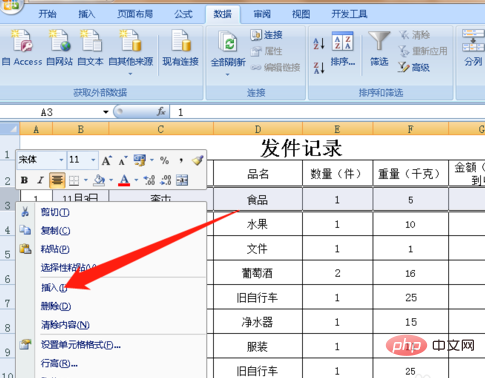
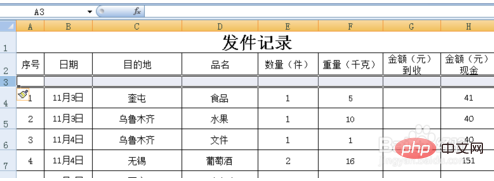
複数の行を挿入する場合は、次に示すように、テーブル内のいくつかの行を選択します。例として 6 行を取り上げます。下の図では、まずワークシート内の 6 行を選択します。
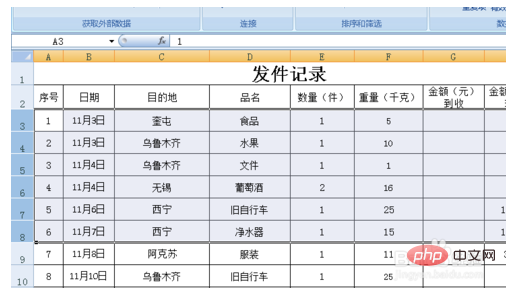
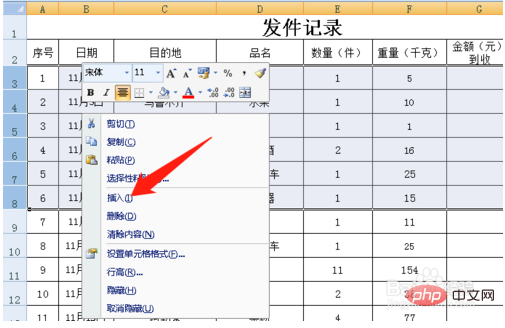
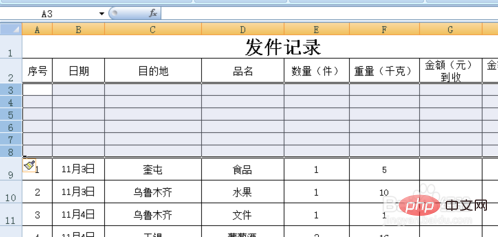
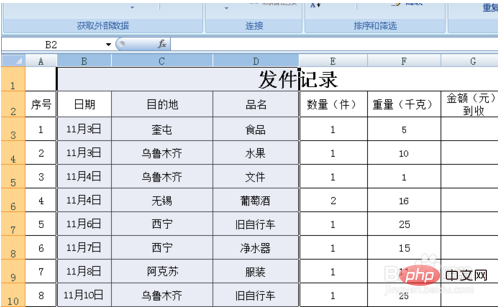
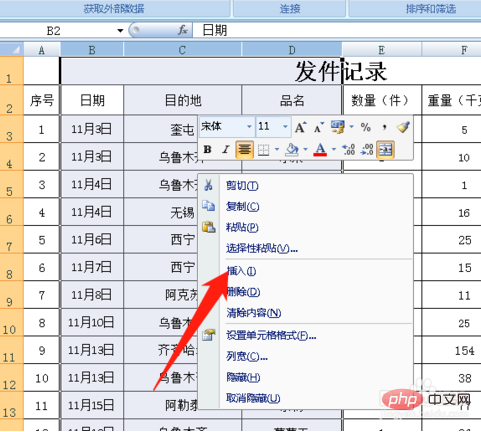
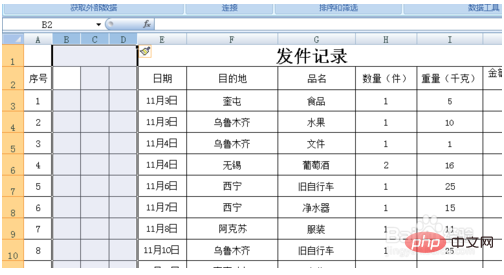
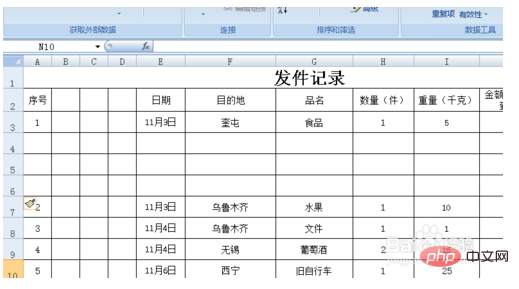
Excel 基本チュートリアル 列をご覧ください。
以上がExcelで一度に多くの行を追加する方法の詳細内容です。詳細については、PHP 中国語 Web サイトの他の関連記事を参照してください。
声明:
この記事の内容はネチズンが自主的に寄稿したものであり、著作権は原著者に帰属します。このサイトは、それに相当する法的責任を負いません。盗作または侵害の疑いのあるコンテンツを見つけた場合は、admin@php.cn までご連絡ください。
前の記事:Excelで循環参照を削除する方法次の記事:Excelで循環参照を削除する方法

